序言
virtualbox是oracle公司出品的,质量还是有保证的。其次,作为虚拟机,它该有的功能也都有,功能够用,备份,共享,虚拟化技术支持一个都不少。最重要的是,它还是免费的。 序言各位好啊,我是会编程的蜗牛,作为java开发者,我们肯定会接触linux服务器,除了使用云服务搭建linux服务器外,我们一般也可以在自己的电脑上安装虚拟机来搭建linux服务器用于各种功能的验证或者学习linux命令~比较流行的虚拟机软件是vmware,我之前用的虚拟机都是这个,用起来也比较顺手,但最近公司要求最好用开源的免费的工具,所以没办法啊,我找了下,决定用virtualbox来试一下,今天先介绍下这个软件如何安装及如何新建一个虚拟电脑,后面有时间再写写如何在虚拟机里面安装centos系统和一些配置。那话不多说,我们开始吧。
简介
首先,virtualbox是oracle公司出品的,质量还是有保证的。其次,作为虚拟机,它该有的功能也都有,功能够用,备份,共享,虚拟化技术支持一个都不少。最重要的是,它还是免费的。安装过程首先,我们需要去官网下载virtualbox的最新版本,根据自己的操作系统,下载对应的版本,下载即可。

然后,我们双击打开安装包,开始安装,点击【下一步】按钮。

接着,我们我们可以选择安装的路径,以及要安装的功能,这些我都按照默认的了,至于路径,如果你们不想装在默认位置,也可以自行选择,然后点击【下一步】按钮。
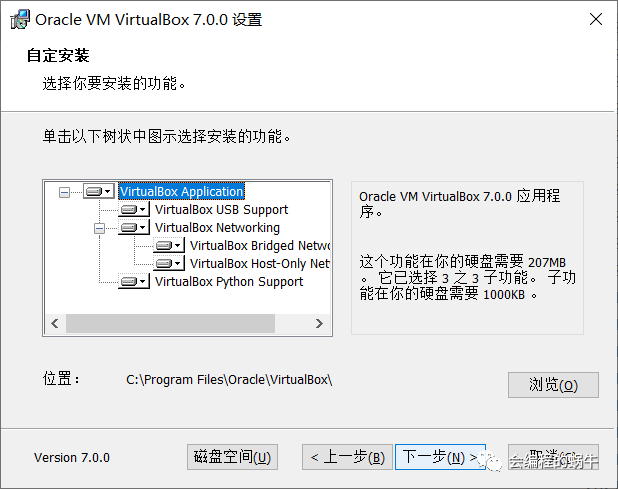
然后,点击【开始安装】按钮,就可以开始安装了。
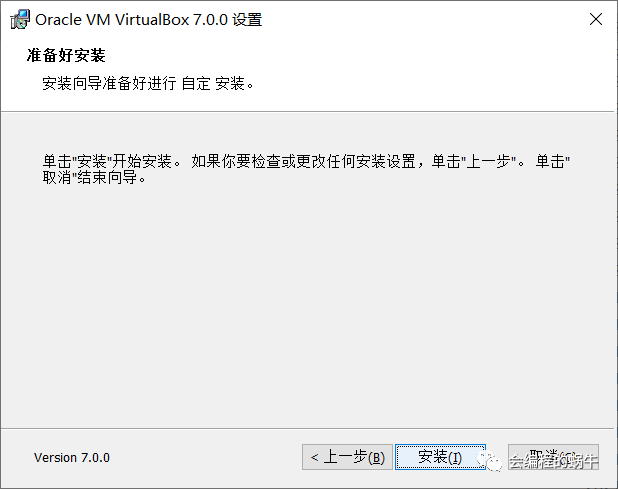
然后,等待最后安装完成,至此,安装过程结束了。
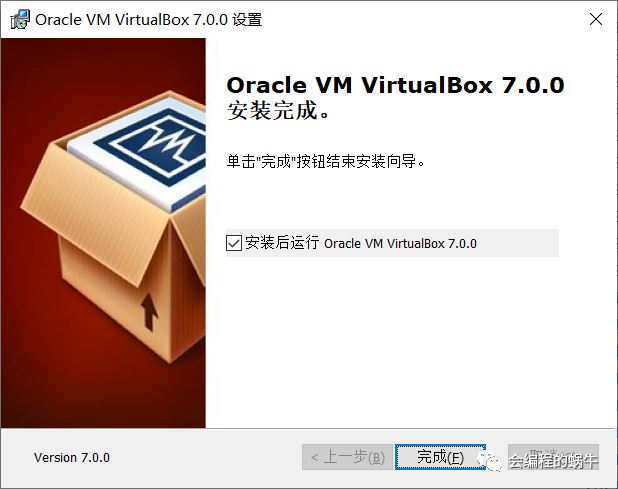
新建一个虚拟电脑在软件主界面上,我们直接点击【新建】按钮,开始新建一个虚拟电脑。
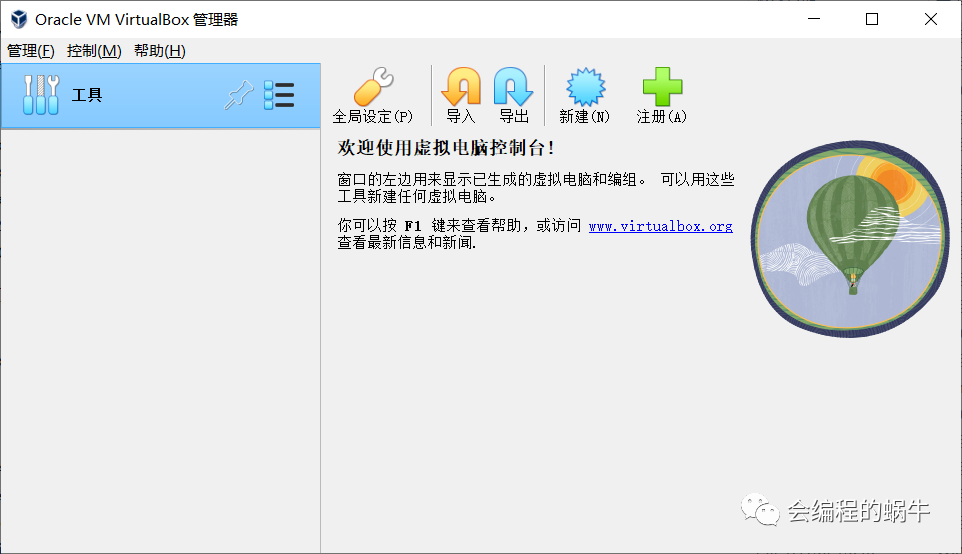
然后,在新界面输入虚拟电脑的名字,也就是name,其他的选项,可以按照默认的即可,至于是什么类型的操作系统,这个可以根据自己的需要,自己选择,这边只是做下演示,所以先选择windows的来新建。
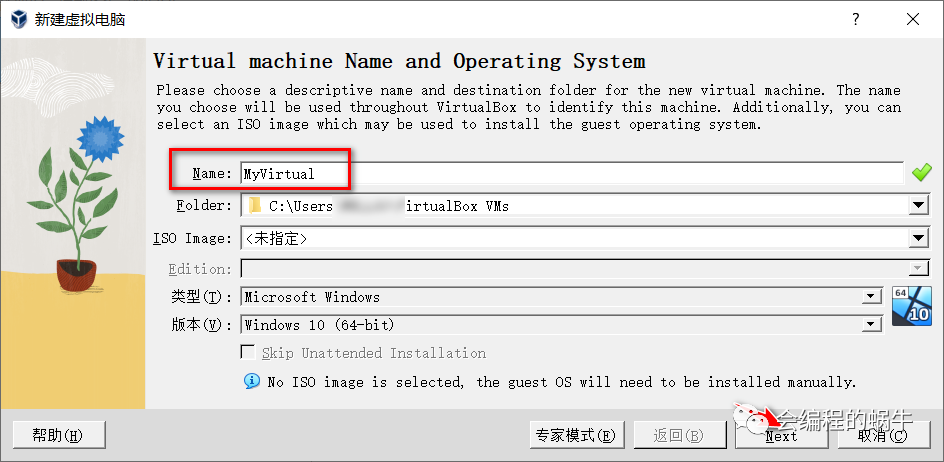
然后,我们要设置下内存大小和cpu的核数,这个根据自己电脑的配置情况,配置高,也可以设置的高一点,当然后面如果感觉需要调整的话,也是可以随时调整的,现在先按照默认的来。
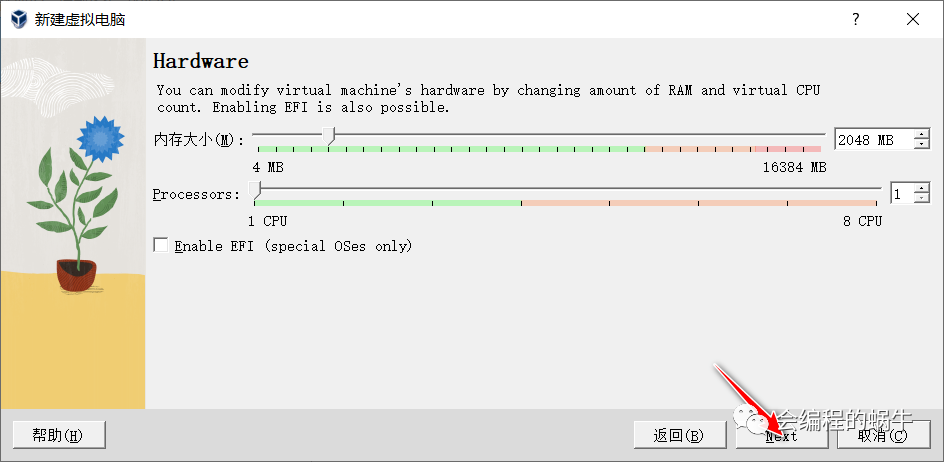
内存这些配置好后,就需要配置下硬盘了,主要是硬盘的容量,默认是50g,可以不改,直接next就行。
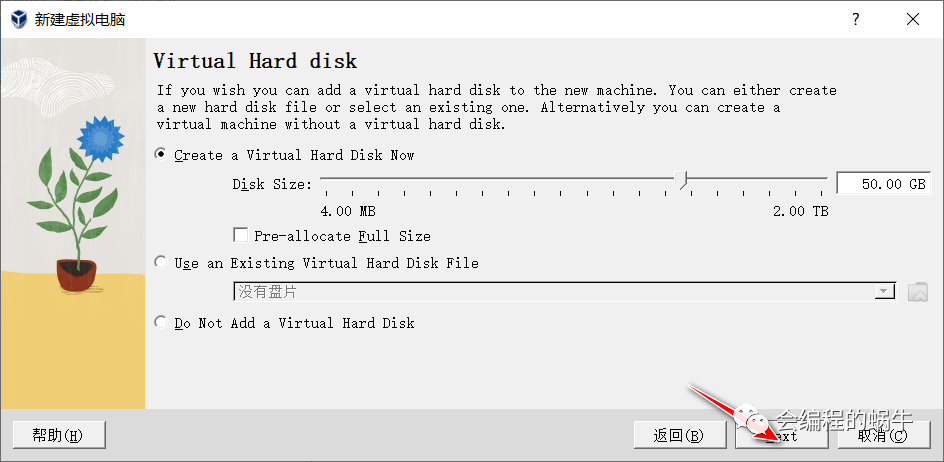
最后,我们再看一下整体的配置,如果没有问题,可以直接点击【finish】按钮,完成新建。

完成后的界面,如下图所示,至此虚拟机新建完成。左侧是我们新建的虚拟电脑,右侧是它的一些配置项,右侧上方,我们可以点击【注册】进行导入一个操作系统的镜像,【启动】可以直接启动虚拟电脑。至于如何导入镜像以及如何配置其他的参数,我们后面再介绍下。
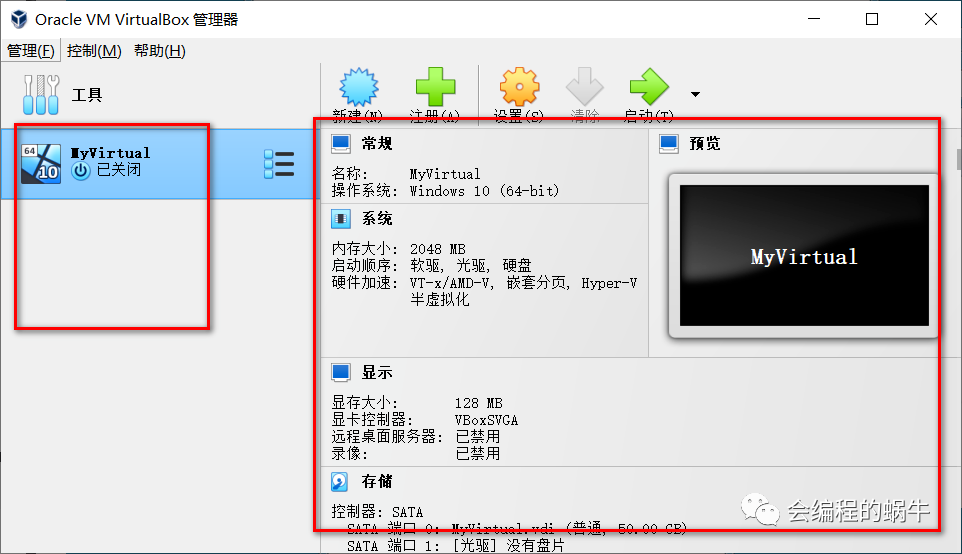
总结
virtualbox并没有我想象中的那么难以配置,相反,我感觉和vmware非常类似,有些方面甚至做的更加简洁,大家有时间也可以去下载体验下。
到此这篇关于如何用virtualbox搭建一个虚拟机的文章就介绍到这了,更多相关virtualbox搭建虚拟机内容请搜索代码网以前的文章或继续浏览下面的相关文章希望大家以后多多支持代码网!



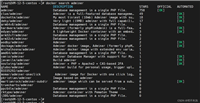
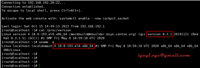
发表评论